电脑怎么查看应用占用内存 win10怎么查看已安装软件的存储空间占用
更新时间:2024-08-11 15:56:03作者:yang
在使用电脑的过程中,我们经常会遇到电脑运行变慢的情况,这往往是由于应用占用内存过多导致的,如何查看电脑中各个应用程序占用的内存情况呢?在win10系统中,只需要打开任务管理器,点击性能选项卡,然后选择内存即可查看各个应用程序的内存占用情况。我们也可以通过查看已安装软件的存储空间占用情况来及时清理不必要的软件,释放电脑的存储空间,提升电脑的运行速度。
具体步骤:
1.首先点击电脑桌面左下角的开始菜单,然后在弹出来的窗口中点击左边的小齿轮图标。如下面图中所示。
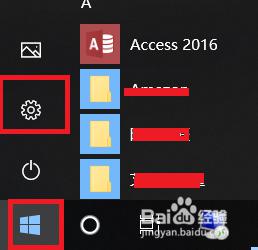
2.然后会打开设置界面,我们在设置界面中找到应用这个选项,点击它。
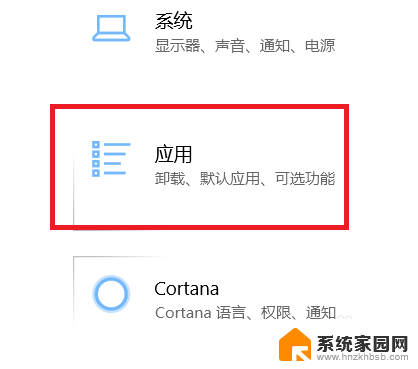
3.进入应用设置界面后,点击左边的应用和功能选项卡。然后在右边就会出现电脑上安装的所有应用。默认所有的应用是根据名称来排序的,如下面第二张图中所示:
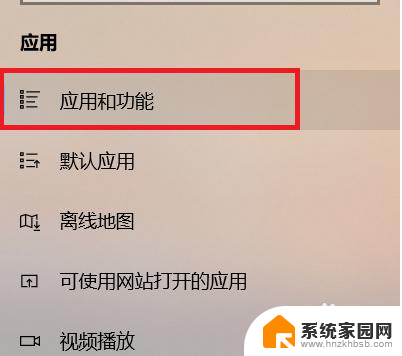
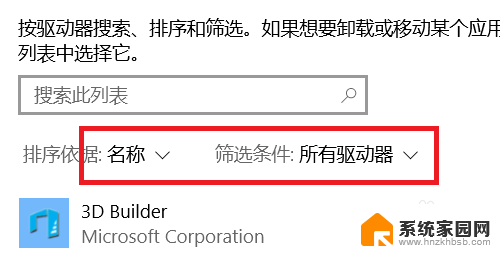
4.我们先点击名称旁边的下来按钮,在弹出来的菜单里可以看到大小选项,点击它。
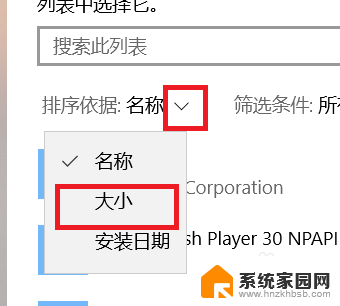
5.然后再点击旁边的所有驱动器,在里面选择驱动器C,即我们系统所占用的C盘。

6.选择完毕后,就会开始自动搜索C盘中的软件。并以占用空间从大到小的顺序排列出来。如下面第二张图中所示,排序完毕后。我们就可以根据自己的需要,删除掉一些不需要的软件。
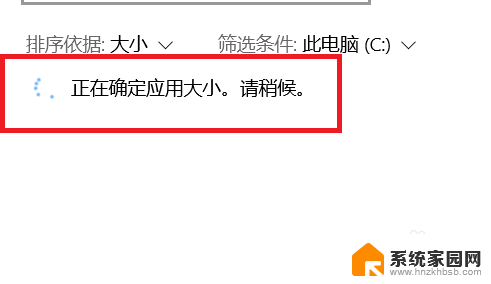
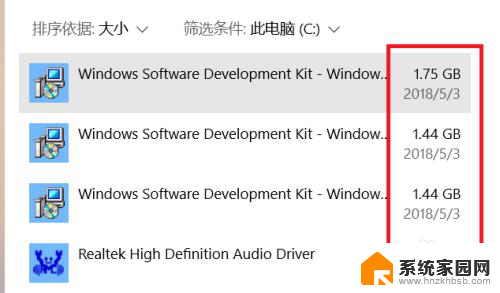
以上就是电脑如何查看应用程序使用的内存的全部内容,如果你遇到相同的情况,请参考本文中的方法进行处理,希望对大家有所帮助。
电脑怎么查看应用占用内存 win10怎么查看已安装软件的存储空间占用相关教程
- 电脑如何查看软件占用内存 win10怎么查看安装软件的占用空间
- win10怎么查看软件安装位置 如何查看win10应用安装位置
- 怎么看电脑上的软件安装在哪个盘 Win10怎样查看已安装应用的清单
- 如何查看电脑安装的软件 如何在Windows 10中查看已安装的所有应用
- win10怎么看自己安装的应用 Win10如何查看已安装的所有应用程序
- 怎么看c盘的软件 win10如何查看C盘已安装的软件
- win10安装位置 win10系统应用安装路径怎么查看
- win11如何查看c盘安装了哪些软件 Windows11怎么查看电脑上已安装的程序
- 已安装的软件怎么提取安装包 应用安装包提取教程
- win10商店怎么卸载应用 从Win10应用商店安装的软件怎么删除
- win10如何不让软件安装到c盘 禁止C盘安装软件的设置步骤
- 惠普m1136打印机驱动无法安装 hp m1136打印机无法安装win10驱动解决方法
- 清华同方电脑怎么用u盘重装系统 清华同方电脑u盘重装win10系统教程
- 运行内存可以做u盘吗 内存卡能否做启动盘
- 笔记本电脑 拆键盘 笔记本键盘安装教程
- 怎样看excel是哪个版本 怎么查看我电脑安装的Excel版本
系统安装教程推荐
- 1 运行内存可以做u盘吗 内存卡能否做启动盘
- 2 win10安装怎么安装telnet win10系统telnet客户端使用指南
- 3 电脑怎么下载腾讯游戏 电脑腾讯游戏平台安装教程
- 4 word怎么卸载重装 office卸载不干净重装失败怎么办
- 5 电脑怎么删除未安装的安装包 电脑安装包删除方法
- 6 win10怎么安装net framework 3.5 win10系统安装.NET Framework 3.5详细步骤
- 7 360如何重装win10系统 如何使用360重装Win10系统
- 8 电脑无可用音频设备 电脑显示未安装音频设备怎么办
- 9 win7能装2020ps吗 win7系统如何安装PS2020
- 10 声卡安装好了没声音 安装了声卡驱动却没有声音怎么办